Din iPhone ved meget om dit helbred, især hvis du bruger apps som MyFitnessPal eller sporer din aktivitet ved hjælp af et Apple Watch. Hvis der gives tilladelse, kan apps få adgang til disse data. Sådan tjekker du, hvilke apps der har adgang til dine data.
Vi har vist, hvordan den kan holde styr på din placering og udsætte disse data for apps før, men hvad med dine sundhedsdata? Health-appen indsamler så mange data, som du kan give den, og hvis du bruger apps til at spore din vægt, kalorier, blodtryk og mere, kan det være meget. Hvis du har et Apple Watch på, kan det være endnu mere information, end du måske er klar over.
Sådan kontrollerer du, hvilke apps der kan få adgang til dine sundhedsdata
Der kan være nogle former for helbredsdata, som du slet ikke ønsker at blive sporet, eller der kan være andre, som du ikke har noget imod, at Apple ser, men helst ikke vil udlevere til apps. Det er alt sammen noget, du kan styre fra Health-appen.
For at komme i gang skal du åbne Health-appen på din iPhone og trykke på “Kilder” nederst på skærmen.
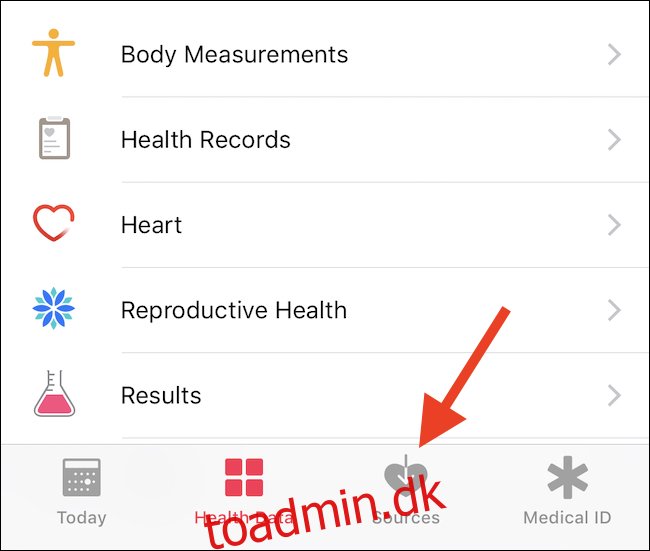
Her kan du se alle de apps, der har anmodet om adgang til dine sundhedsdata, enten for at læse eksisterende eller tilføje nye sundhedsdata. Ved at trykke på en individuel app får du yderligere oplysninger om de data, den har adgang til.
Du kan endda se de data, som afinstallerede apps havde adgang til ved at trykke på “Afinstallerede apps.”
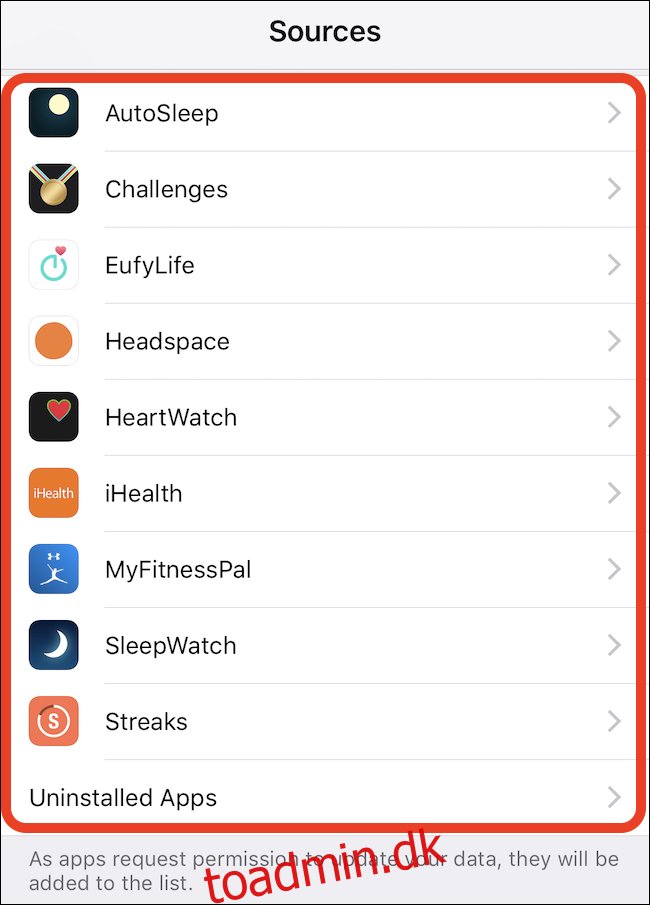
Der er en praktisk knap til at fjerne al adgang øverst på skærmen, men hvis du gerne vil have mere detaljeret kontrol, er det muligt via en række kontakter. Der er også en kort forklaring på, hvorfor appen skal have adgang, så din hukommelse kan rykkes, hvis det er en gammel app, som du måske har glemt.
For at deaktivere appens adgang til alle typer sundhedsdata skal du trykke på “Slå alle kategorier fra.” Hvis du hellere bare vil deaktivere nogle kategorier, skub deres tilsvarende kontakt til “Fra”-positionen.
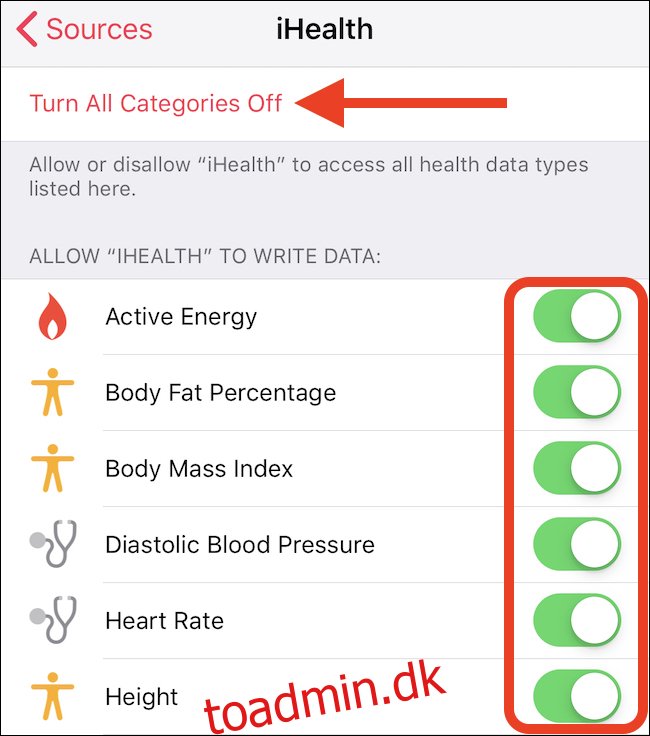
Gentag denne proces for hver app, der vises her, for at tilpasse, hvilken app der har adgang til hvilke sundhedsdata.

